- Utiliser SafetyCulture
- Actifs
- Affichez la position de vos actifs en temps réel
Affichez la position de vos actifs en temps réel
Apprenez à surveiller la position actuelle de vos actifs à l'aide de la Carte en direct via l'application Web.Cette fonctionnalité fait partie d'un module complémentaire pour les actifs individuels. Pour savoir si elle convient à votre équipe, contactez votre responsable de la réussite client ou contactez un expert produit pour en savoir plus sur les solutions de capteurs et de télématique.
Pourquoi suivre la position des actifs dans SafetyCulture ?
Le suivi des actifs dans SafetyCulture vous aide à savoir où se trouvent vos équipements, véhicules ou matériaux à tout moment. La position des actifs est déterminée soit par les données des appareils télématiques connectés, soit par les réponses de position capturées lors des inspections. Que vous surveilliez les véhicules de votre société ou vos équipements de bureau, tant que l'actif dispose de données de position valides, il peut apparaître sur la carte.
Grâce à la carte en direct, vous pouvez surveiller en temps réel la position des actifs de votre organisation, vérifier si un véhicule ou un actif se trouve actuellement sur site ou en transit, vérifier s'il a atteint sa destination et améliorer la coordination et la visibilité opérationnelle des équipes sur le terrain.
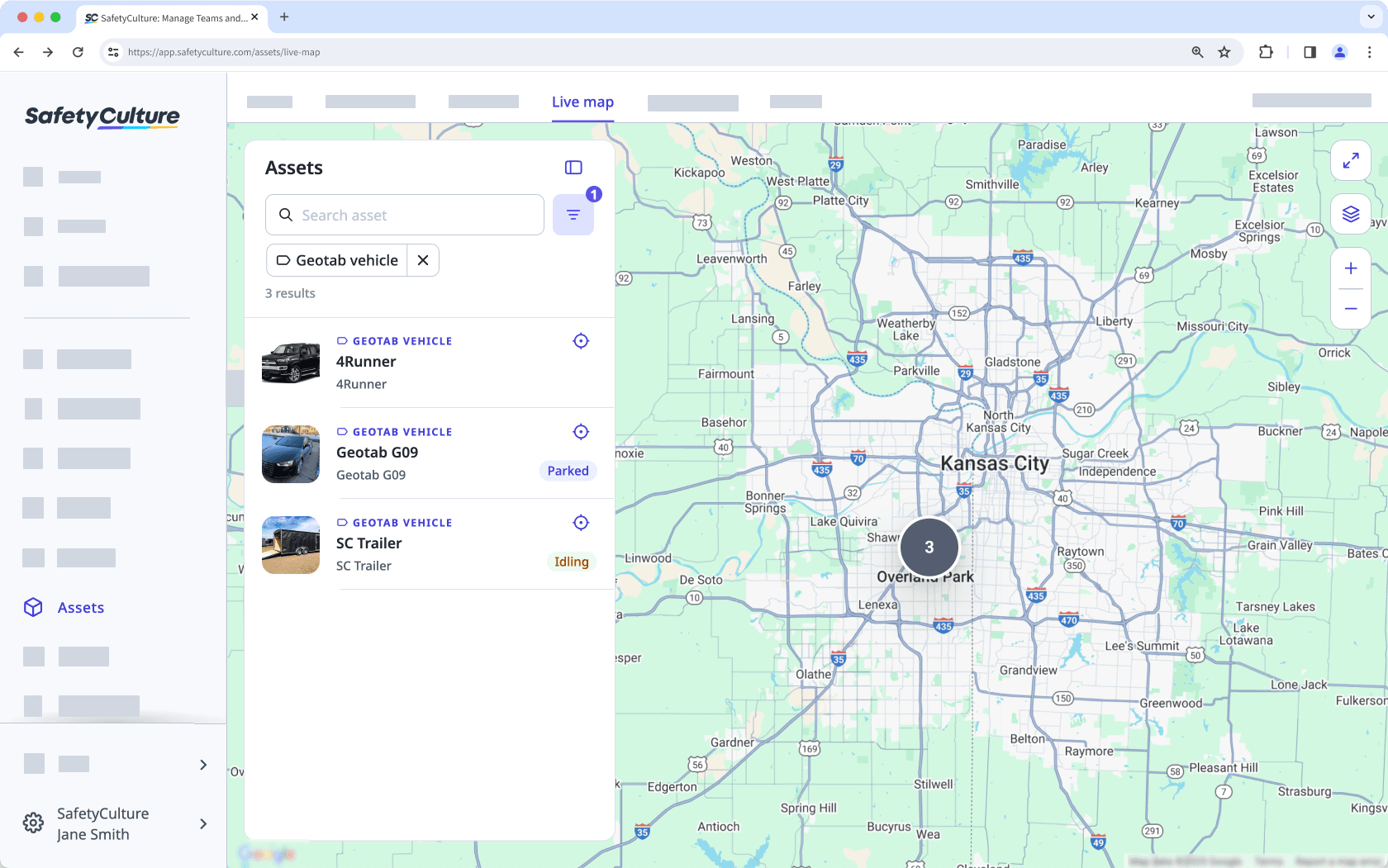
Vous souhaitez obtenir plus d'informations que la position actuelle de votre actif ? Consultez les positions précédentes et les schémas de déplacement dans vos enregistrements de suivi des actifs .
Vous aurez besoin
Toutes les offres SafetyCulture pour afficher les positions à partir des inspections
Offre SafetyCulture Premium ou Enterprise pour afficher la position des actifs par voie télématique
Type de réponse « Position d'inspection » ,appareil de suivi GPS connecté, ou intégration télématique.
Affichez la position d'un actif en temps réel
Sélectionnez
Actifs dans la barre latérale ou sélectionnez-le dans
Plus.
Cliquez sur Carte en direct en haut de la page.
Recherche de l'id unique, du type ou du nom d'affichage de l'actif.
Cliquez sur
pour filtrer les résultats par site, type d'actif, actif ou source de position.
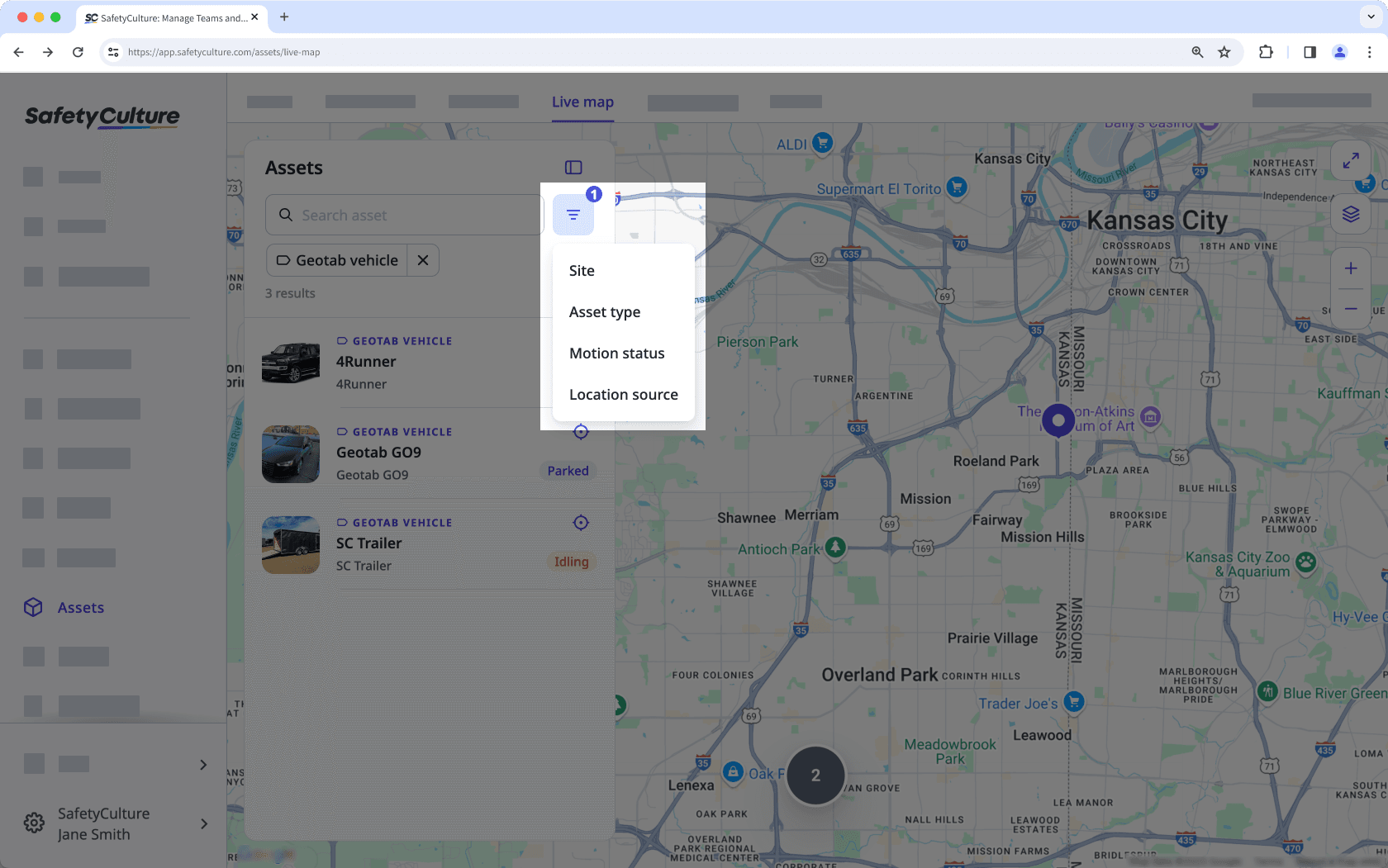
Cliquez sur l'actif pour afficher sa position sur la carte.
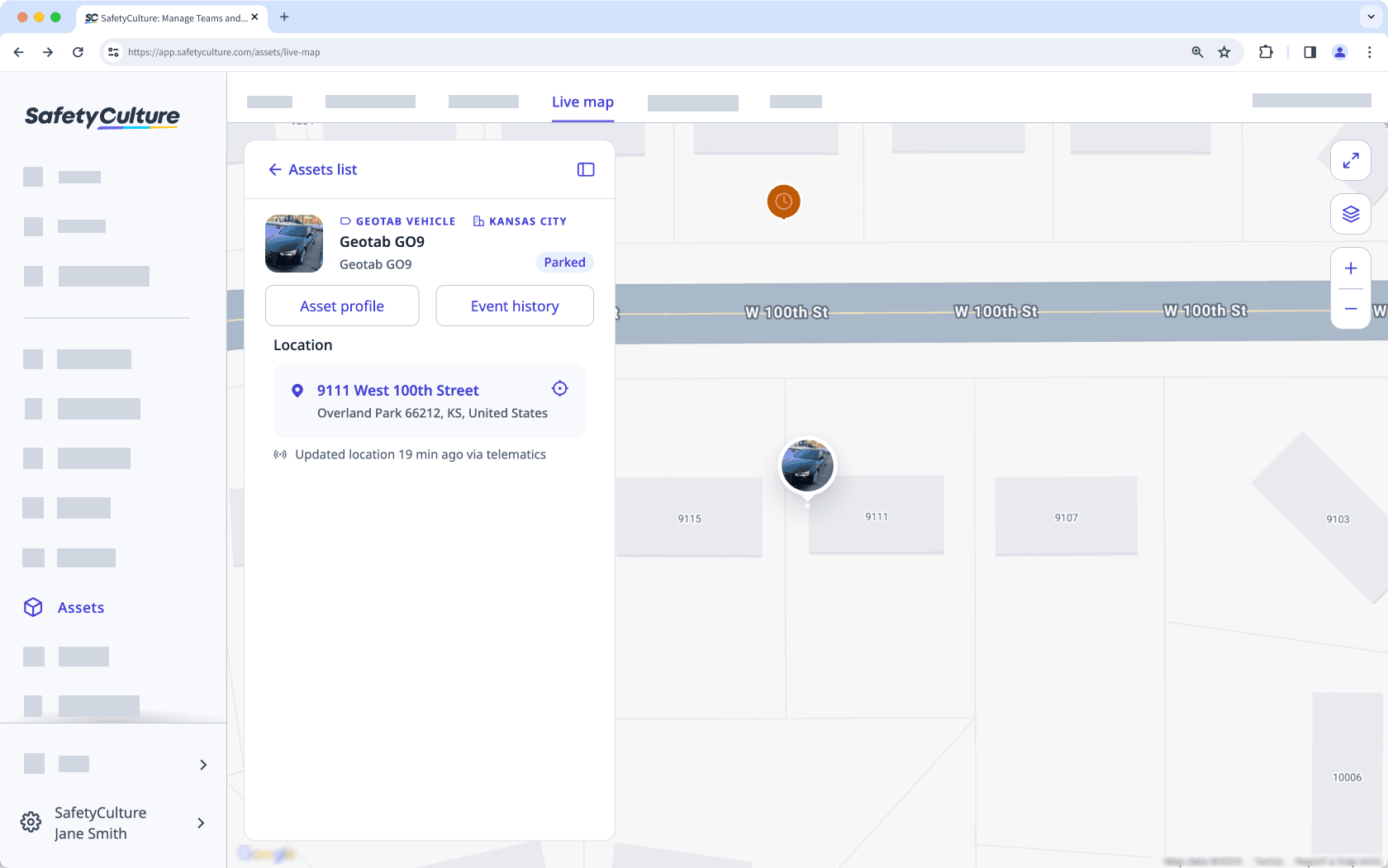
Ouvrez l'application portable.
Appuyez sur
Plus en bas à droite de votre écran.
Sélectionnez
Actifs dans la liste des options.
Appuyez sur
en haut à droite de votre écran pour passer à l'affichage de la carte.
Affichez la position de vos actifs sur la carte.
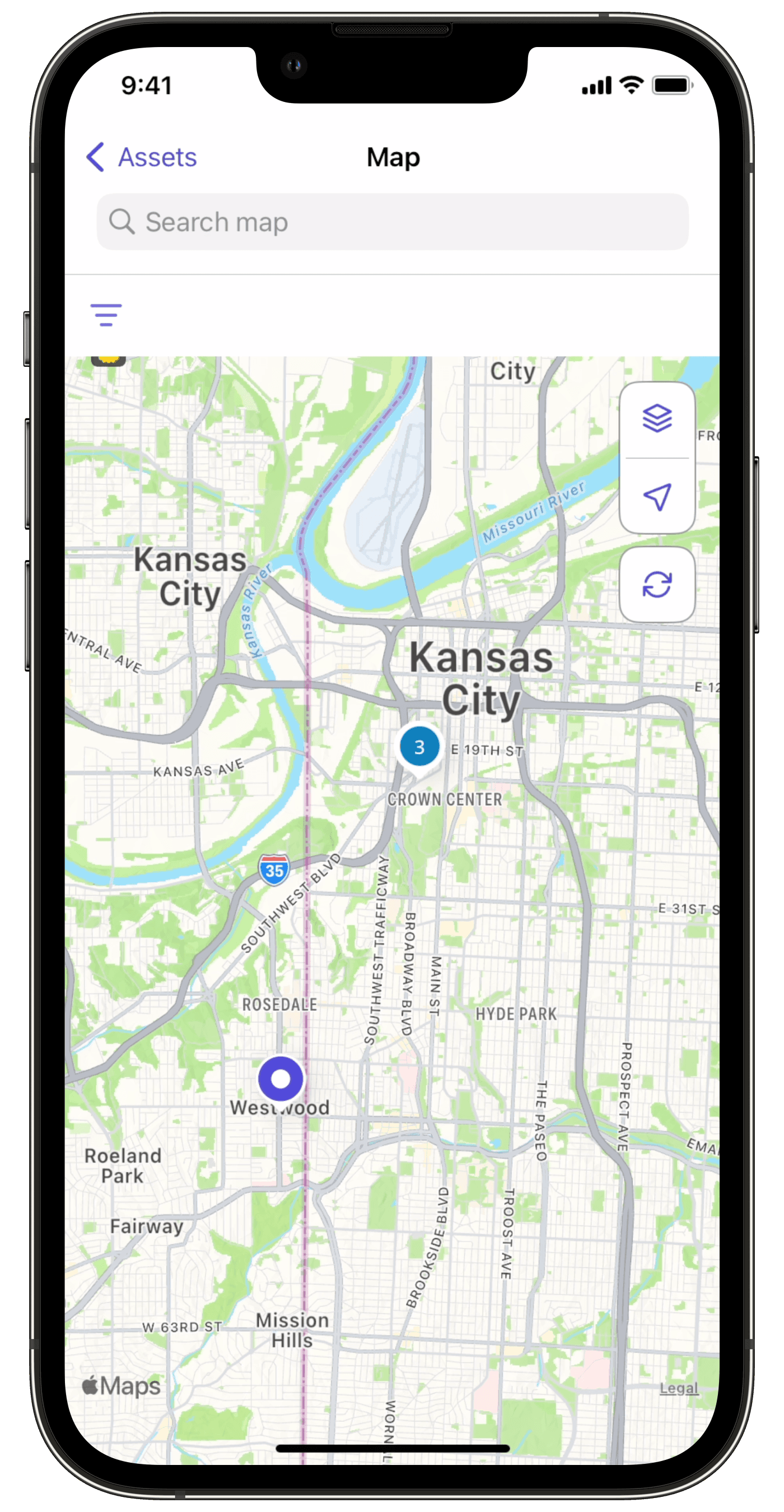
Appuyez sur
pour filtrer vos résultats par type de site ou d' actif. Vous pouvez également filtrer les actifs avec des actions ouvertes uniquement.
Appuyez sur l'actif que vous souhaitez afficher.
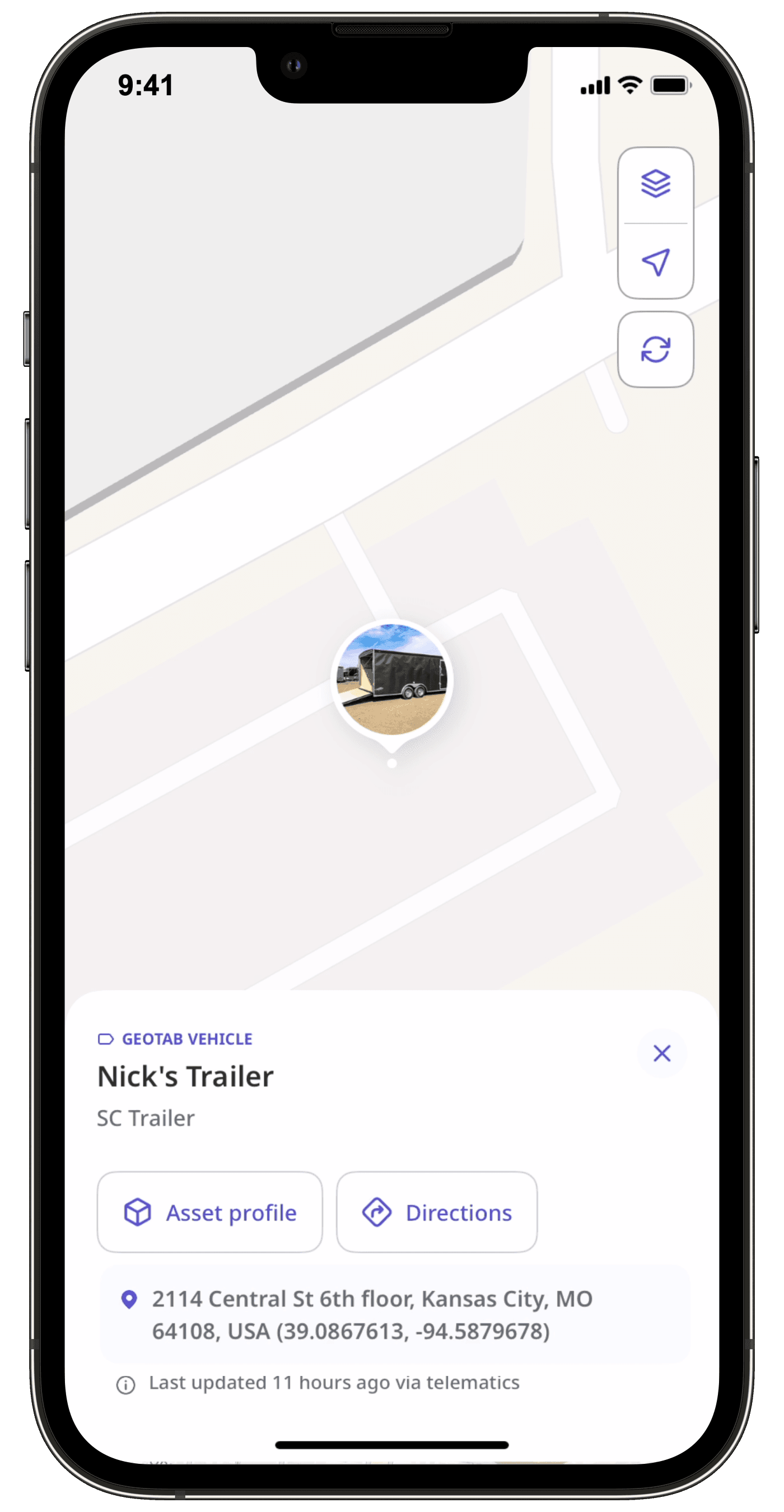
Filtres et contrôles de cartes
Vous pouvez utiliser une combinaison de filtres et de contrôles de carte pour personnaliser l'affichage de vos actifs sur la carte en direct.
Options de filtrage
Les filtres suivants permettent d'affiner les actifs apparaissant sur la carte :
Filtre | Description |
|---|---|
Site | Affichez uniquement les actifs attribués à un site. |
Type d'actif | Affichez les actifs d'un type spécifique, tels que les véhicules, les machines, les ordinateurs ou les outils. |
Statut | Affichez les actifs en fonction de leur statut en temps réel. - Garé : L'actif est à l'arrêt, moteur éteint. - En mouvement : L'actif est en mouvement et transmet des données GPS. Nécessite un appareil télématique connecté. - Inactif : Le moteur tourne, mais l'actif n'a pas changé de position. Nécessite un appareil télématique connecté. - Hors-ligne : Aucune donnée de position récente n'est disponible, souvent en raison d'une déconnexion, d'une coupure de courant ou d'un manque d'activité. |
Source de position | Affichez les actifs en fonction de la façon dont la position a été capturée, soit par télématique intégrée, soit lors d'une inspection. |
Contrôle des cartes
La carte en direct comprend également des commandes supplémentaires pour vous aider à naviguer et à ajuster l'affichage de la carte.
Icône | Description |
|---|---|
Réduisez ou développez le panneau de la liste des actifs. | |
Centrez la carte sur un actif sélectionné. | |
Agrandissez la carte en plein écran pour une meilleure visibilité. | |
Passez du mode d'affichage carte au mode d'affichage satellite et au mode d'affichage terrain. | |
| Zoomez d'avant en arrière sur la carte. |
FAQ
La carte en direct affiche la position actuelle ou la position la plus récente de tous les actifs suivis par GPS. Elle est couramment utilisée pour surveiller les opérations en temps réel, vérifier si un actif se trouve sur site ou confirmer où il a été vu pour la dernière fois.
D'autre part, l'historique des événements affiche une chronologie des événements télématiques enregistrés tout au long de la journée. Cette fonctionnalité est utile pour examiner l'utilisation d'un actif, identifier les comportements à risque ou enquêter sur ce qui s'est passé à un moment précis.
La carte en direct est mise à jour toutes les 30 secondes lorsqu'elle est alimentée par le suivi GPS, en fonction du fournisseur télématique et de la configuration matérielle. Par exemple, un véhicule de flotte peut signaler sa position toutes les 30 secondes et apparaître sur la carte quasiment instantanément.
Si l'actif n'est pas équipé d'un appareil GPS, sa position peut être mise à jour après l'envoi d'une inspection, à condition qu'elle comprenne une réponse de position et qu'elle soit liée à un actif.
Dans SafetyCulture, un actif peut être tout ce que vous choisissez de suivre, qu'il s'agisse d'un chariot élévateur, d'une boîte à outils ou même de mobilier de bureau comme des tables. Tant que l'actif a une position enregistrée via un appareil de suivi GPS ou une inspection liée à une réponse de position , il peut apparaître sur la carte. Les mises à jour en temps réel sont plus courantes avec les actifs suivis par GPS, mais les positions basées sur des inspections vous permettent également de suivre l'emplacement des actifs au fil du temps.
Cette page vous a-t-elle été utile?
Merci pour votre commentaire.